工具/原料:
系统版本:windows7
品牌型号:华为MateBook X Pro13
软件版本:惠普官网打印机驱动5.25
方法/步骤:
方法一:通过设置打印服务器属性安装
1、惠普打印机驱动如何安装呢?鼠标点击电脑开始菜单,选择设备和打印机选项,进入界面。

2、设备和打印机的界面当中,鼠标点击“打印服务器属性”选项。
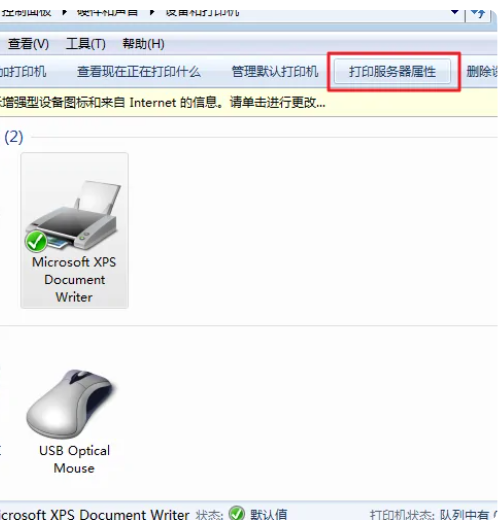
3、在“驱动程序”一栏下选项“添加”即可。
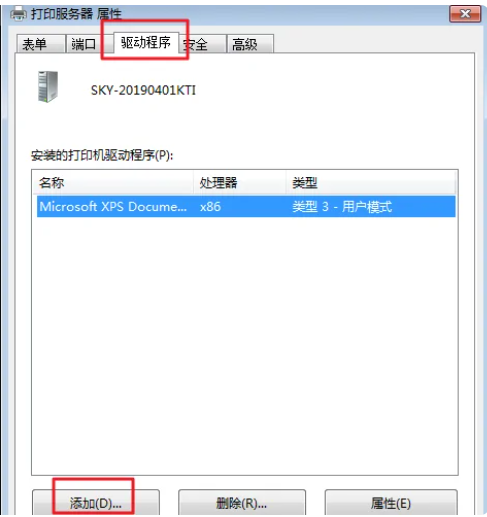
4、系统出现添加打印机驱动程序向导界面,点击下一步即可。
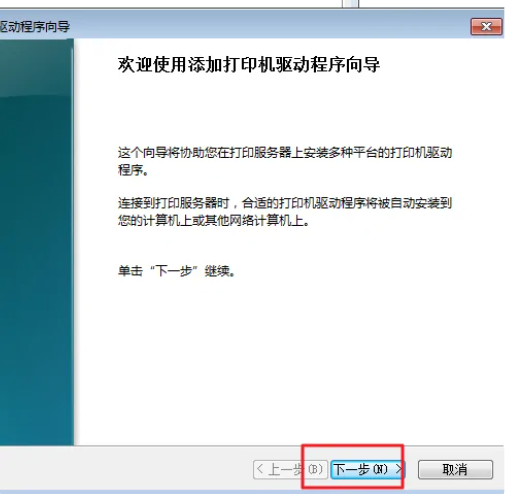
5、新的界面当中选择本次需要安装的打印机驱动的制造商和型号,继续点击下一步按钮。
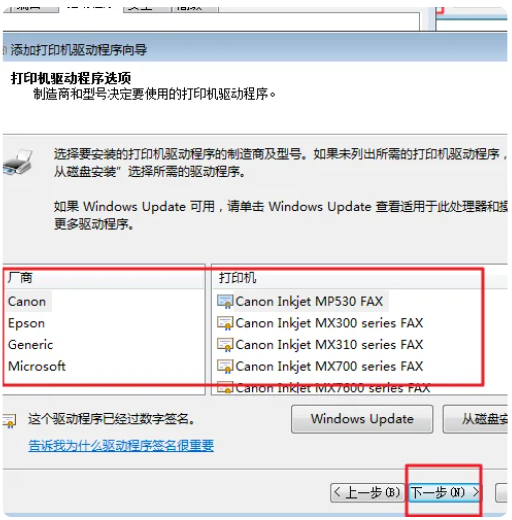
6、当电脑系统提示成功完成了添加打印机驱动程序向导,选择完成按钮,打印机即可成功安装。
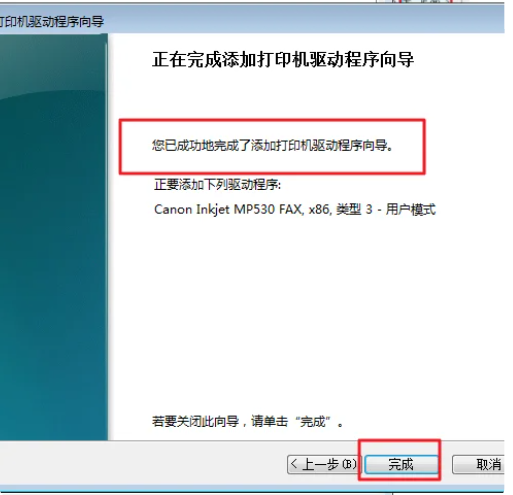
方法二:从磁盘安装
1、首先需要按win键或者点击开始按钮,选择右边的设备和打印机。
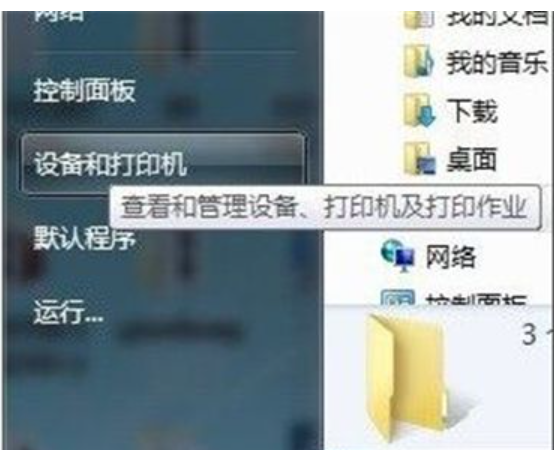
2、接着点击“添加打印机”按钮。

3、然后选择添加本地打印机。
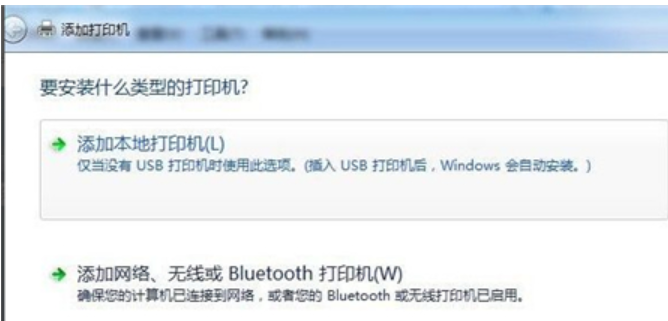
4、接着选择打印机端口。
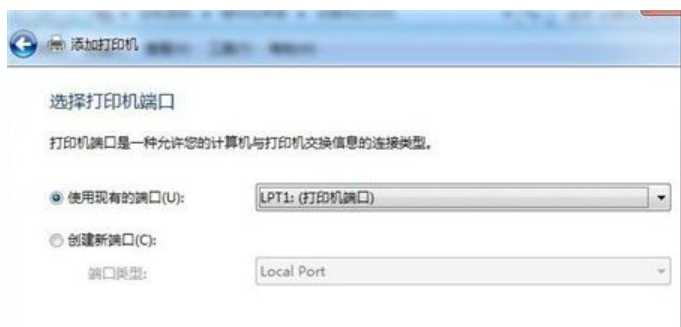
5、选择从磁盘安装,找到打印机驱动文件点击确定,进行安装就可以啦。
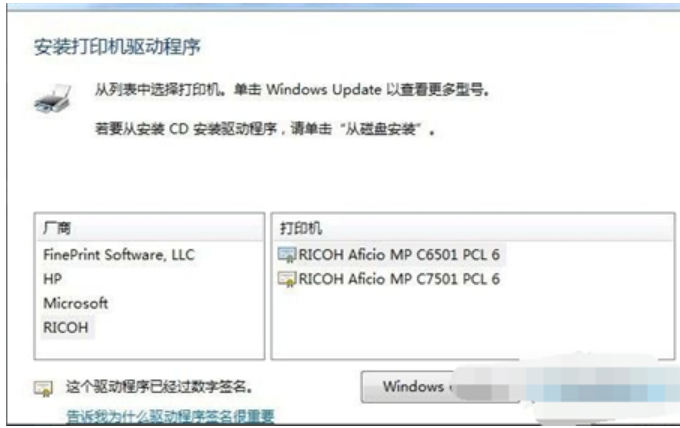
6、安装完成之后即可在打印机页面看到我们刚刚安装的打印机了。

注意事项:安装软件时请选择可靠的官方网站进行下载,避免发生损失。
总结:上述就是小编整理分享的通过设置打印服务器属性安装打印机驱动以及从磁盘安装打印机驱动的两种惠普打印机驱动安装教程,这两种惠普打印机驱动安装教程都可以很好有效快速帮助大家安装打印机驱动,不会的小伙伴可以按照以上步骤操做。

工具/原料:
系统版本:windows7
品牌型号:华为MateBook X Pro13
软件版本:惠普官网打印机驱动5.25
方法/步骤:
方法一:通过设置打印服务器属性安装
1、惠普打印机驱动如何安装呢?鼠标点击电脑开始菜单,选择设备和打印机选项,进入界面。

2、设备和打印机的界面当中,鼠标点击“打印服务器属性”选项。
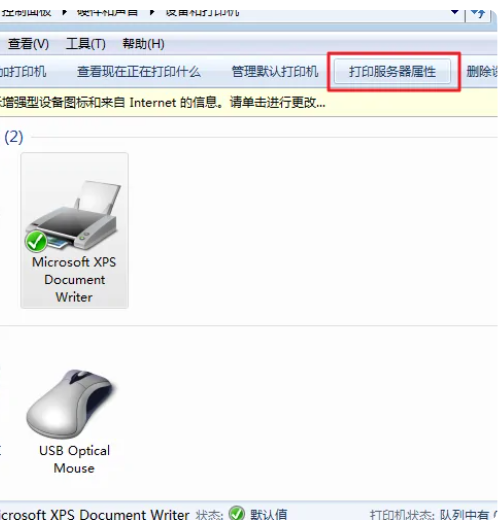
3、在“驱动程序”一栏下选项“添加”即可。
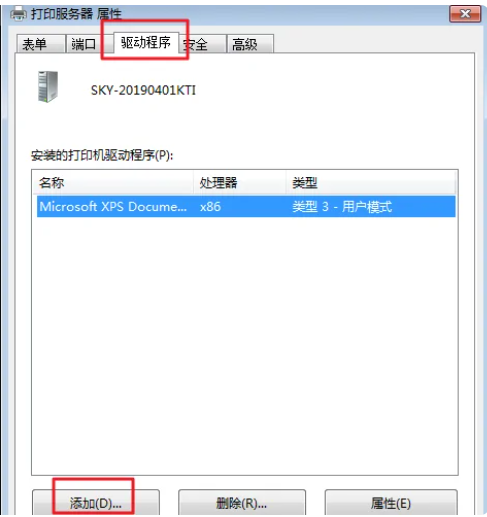
4、系统出现添加打印机驱动程序向导界面,点击下一步即可。
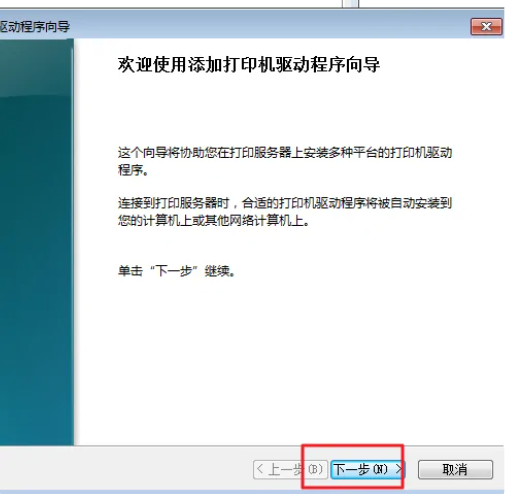
5、新的界面当中选择本次需要安装的打印机驱动的制造商和型号,继续点击下一步按钮。
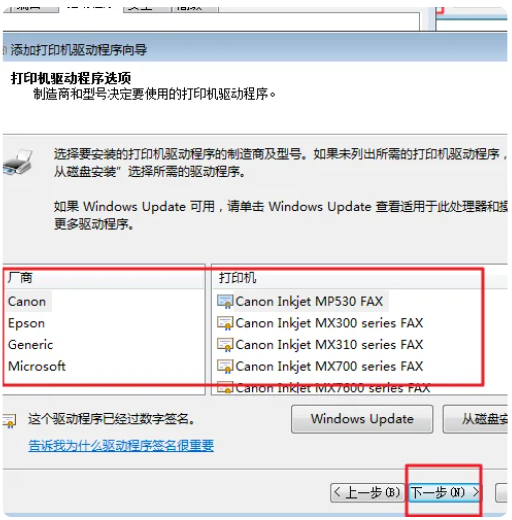
6、当电脑系统提示成功完成了添加打印机驱动程序向导,选择完成按钮,打印机即可成功安装。
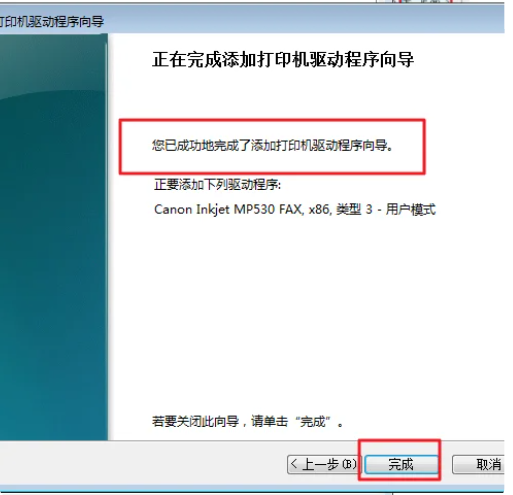
方法二:从磁盘安装
1、首先需要按win键或者点击开始按钮,选择右边的设备和打印机。
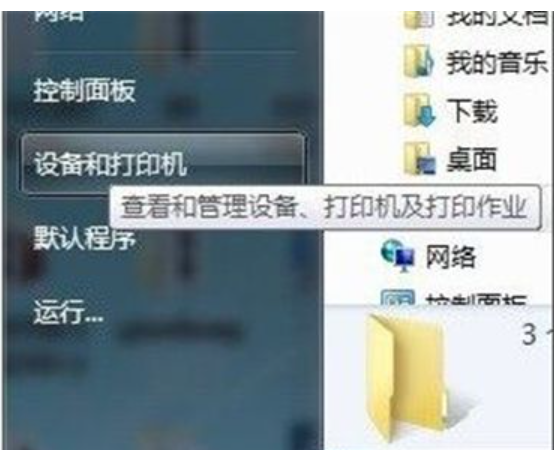
2、接着点击“添加打印机”按钮。

3、然后选择添加本地打印机。
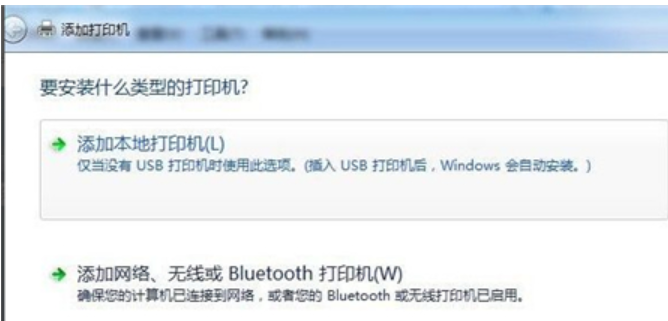
4、接着选择打印机端口。
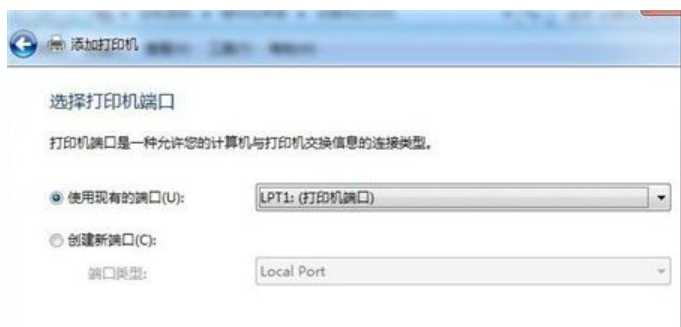
5、选择从磁盘安装,找到打印机驱动文件点击确定,进行安装就可以啦。
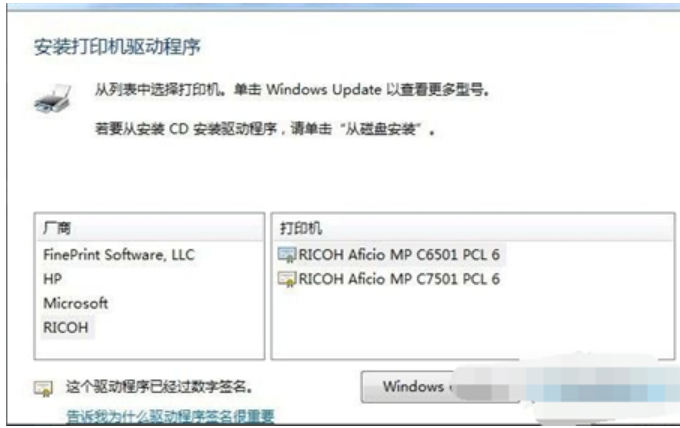
6、安装完成之后即可在打印机页面看到我们刚刚安装的打印机了。

注意事项:安装软件时请选择可靠的官方网站进行下载,避免发生损失。
总结:上述就是小编整理分享的通过设置打印服务器属性安装打印机驱动以及从磁盘安装打印机驱动的两种惠普打印机驱动安装教程,这两种惠普打印机驱动安装教程都可以很好有效快速帮助大家安装打印机驱动,不会的小伙伴可以按照以上步骤操做。




